小编详解win7下如何安装xp,电脑故障
导读:电脑故障电脑故障 XP系统是微软2001年发布的一款非常经典的操作系统,操作简单,深受大家喜爱,其实它也是微软首个面向消费者的且使用Windows NT5.1架构的操作系统。接学习电脑技术有没有网络培训机构itil系统知识。

XP系统是微软2001年发布的一款非常经典的操作系统,操作简单,深受大家喜爱,其实它也是微软首个面向消费者的且使用Windows NT5.1架构的操作系统。接下来,我就教大家如何在win7系统下安装XP系统
win7系统是现在社会的主流操作系建设网站公司统,兼容性强,不少游戏玩家都安装了win7系统,可是在安装win7系统后也想使用XP系统。对此,小编给大家整理了在win7系统下安装XP系统的详细步骤
Win7下下载安装VMware软件,XP系统镜像
1、打开VMware,弹出安装向导,点击下一步

win7电脑图解1
2、选择接受协议,下一步
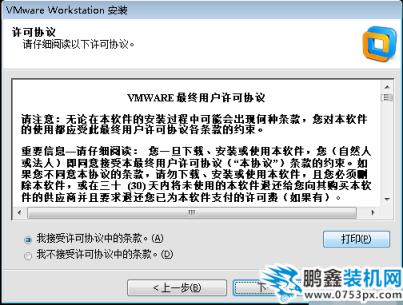
win7电脑图解2
3、“典型”为默认安装路径,我们这里选择“自定义”安装
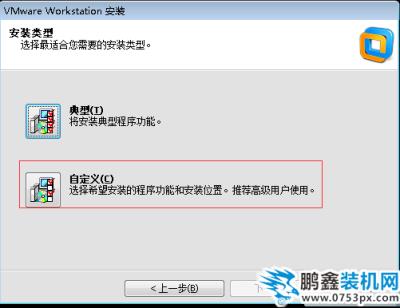
win7下企业网站建设安装xp电脑图解3
4、更改安装路径,安装到C盘以外的磁盘,然后点击下一步
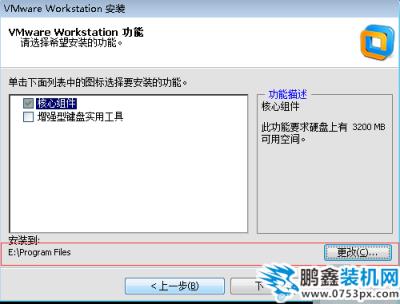
win7下如何安装xp电脑图解4
5、虚拟机存储位置(需要较大空间),小编这里选择放在F盘,下一步

xp系统电脑图解5
6、选择创建桌面图片和快捷启动,下一步
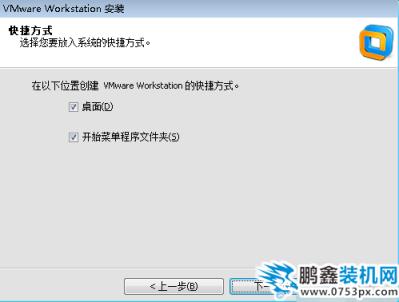
xp系统电脑图解6
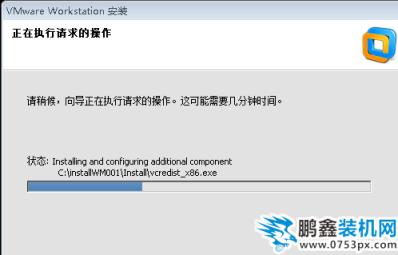
win7下如何安装xp电脑图解7
7、点击继续就会自动安装

xp系统电脑图解8
8、完成后就安装XP系统。在VMware软件中点击创建新的虚拟机
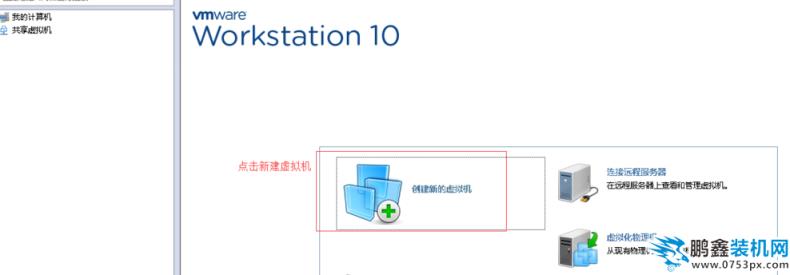
win7下如何安装xp电脑图解9
9、打开新建虚拟机向导,我们根据向导提示进行操作,参考图中指示
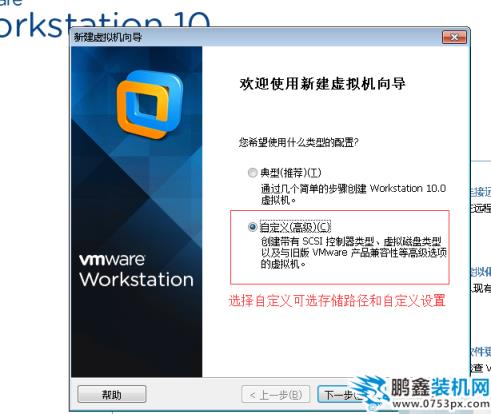
win7电脑图解10
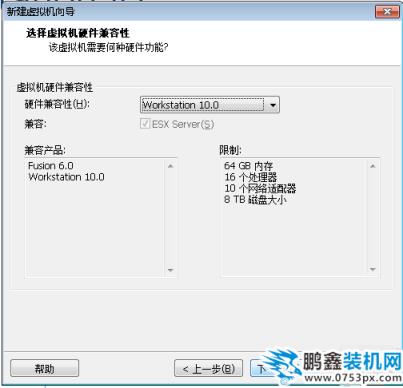
声明: 本文由我的SEOUC技术文章主页发布于:2023-06-26 ,文章小编详解win7下如何安装xp,电脑故障主要讲述小编,详解,电脑故障网站建设源码以及服务器配置搭建相关技术文章。转载请保留链接: https://www.seouc.com/article/it_20665.html
- 上一篇:教您sd卡是什么,系统技术
- 下一篇:告诉你win7桌面图标不见了怎么办,系统技术

















